Podręcznik użytkownika Pages na Maca
- Witaj
-
- Zaznaczanie tekstu i umieszczanie punktu wstawiania
- Dodawanie i zastępowanie tekstu
- Kopiowanie i wklejanie tekstu
- Wprowadzanie tekstu przy użyciu funkcji dyktowania
- Akcenty i znaki specjalne
- Dodawanie daty i czasu
- Dodawanie równań matematycznych
- Zakładki i odnośniki
- Tworzenie łącza do witryny, wiadomości email lub strony w Pages na Macu
-
- Zmienianie czcionki lub jej wielkości
- Ustawianie domyślnej czcionki
- Pogrubienie, kursywa, podkreślenie i przekreślenie
- Zmienianie koloru tekstu
- Dodawanie cienia lub konturu do tekstu
- Zmienianie wielkości liter w tekście
- Kopiowanie i wklejanie stylów tekstu
- Dodawanie efektu wyróżnienia do tekstu
- Formatowanie dywizów, myślników i cudzysłowów
-
- Ustawianie odstępów między wierszami i akapitami
- Ustawianie marginesów akapitu
- Formatowanie list
- Ustawianie pozycji tabulatora
- Wyrównywanie i justowanie tekstu
- Ustawianie paginacji oraz znaków końca wiersza i końca strony
- Formatowanie łamów tekstu
- Łączenie pól tekstowych
- Dodawanie ramek i linii poziomych
-
- Ustawianie rozmiaru papieru i orientacji
- Ustawianie marginesów dokumentu
- Konfigurowanie rozkładówek
- Dodawanie, zmienianie kolejności oraz usuwanie stron
- Wzorce stron
- Dodawanie numerów stron
- Zmienianie tła strony
- Dodawanie ramki wokół strony
- Dodawanie znaków wodnych i obiektów w tle
- Tworzenie szablonu własnego
-
- Sprawdzanie pisowni
- Sprawdzanie znaczenia wyrazów
- Znajdowanie i zastępowanie tekstu
- Automatyczne zastępowanie tekstu
- Pokazywanie liczby wyrazów i innych statystyk
- Wyświetlanie adnotacji
- Ustawianie nazwy autora oraz koloru komentarzy
- Wyróżnianie tekstu
- Dodawanie i drukowanie komentarzy
- Śledzenie zmian
-
- Używanie iCloud Drive w Pages
- Eksportowanie do formatu Word, PDF lub innego
- Otwieranie w Pages książki z aplikacji iBooks Author
- Zmniejszanie wielkości pliku dokumentu
- Zachowywanie dużego dokumentu jako pliku pakietu
- Odtwarzanie wcześniejszej wersji dokumentu
- Przenoszenie dokumentu
- Usuwanie dokumentu
- Blokowanie dokumentu
- Chronienie dokumentu hasłem
- Tworzenie szablonów własnych i zarządzanie nimi
- Prawa autorskie

Wprowadzenie do stylów akapitu w Pages na Macu
Styl akapitu to zestaw atrybutów, takich jak wielkość czcionki i jej kolor, określających wygląd tekstu w akapicie. Używanie stylów akapitu w dokumencie pozwala na:
Zapewnianie spójnego wyglądu różnych typów tekstu w dokumencie: Na przykład, możesz zastosować styl Tytuł do wszystkich tytułów rozdziałów, a styl Treść do zawartości rozdziałów, aby uzyskać spójny wygląd tekstu w całym dokumencie.
Szybkie dokonywanie globalnych zmian wyglądu tekstu w dokumencie: Możesz na przykład zastosować styl Nagłówek do wszystkich nagłówków w dokumencie, a gdy później zechcesz zmienić ich kolor, zmiana tego atrybutu w stylu Nagłówek uaktualni automatycznie wszystkie nagłówki.
Generowanie spisu treści: Pages automatycznie tworzy spis treści na podstawie stylów akapitu stosowanych w akapitach. Na przykład, jeśli zastosujesz styl Nagłówek w tytułach rozdziałów, a następnie włączysz styl Nagłówek w spisie treści, tytuły rozdziałów z zastosowanym stylem pojawią się w spisie treści.
Pages zawiera gotowe style akapitu, ale możesz również tworzyć własne style akapitu, aby używać ich w dokumencie.
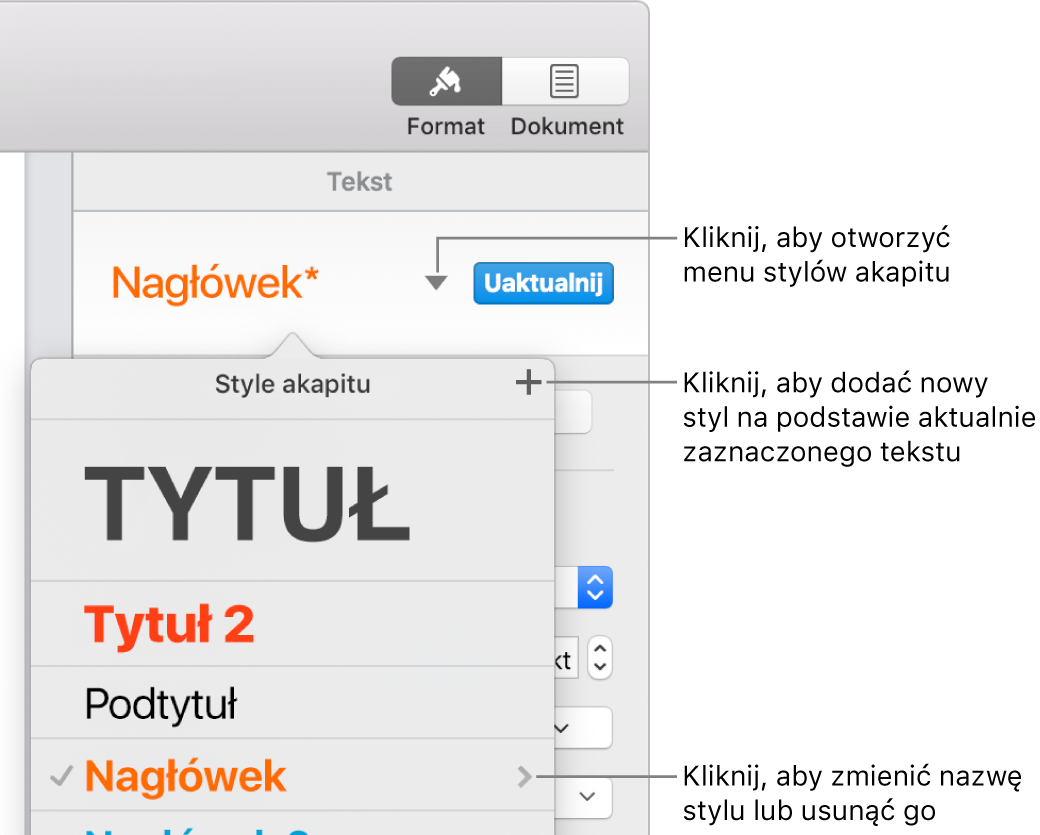
Jeśli zmienisz wygląd tekstu z zastosowanym stylem akapitu, obok nazwy tego stylu w menu podręcznym stylów akapitu pojawia się gwiazdka (a w niektórych sytuacjach także przycisk Uaktualnij). Oznacza to, że styl danego tekstu został zastąpiony. Możesz pozostawić zastąpienie stylu lub uaktualnić styl akapitu, aby dołączyć do niego wprowadzoną zmianę.
Uwaga: Nie możesz zastosować stylu akapitu w komórce tabeli.